Bear vs Evernote összehasonlítás a jobb kiválasztásához
A megnövekedett termelékenység jelenlegi légkörében az okostelefon-alkalmazások fontos szerepet játszanak a munkánkban és a magánéletünkben, az Evernote pedig ennek jelentős részét. Az idő múlásával ennek a valamikor réges-régen fejlesztésnek az értéke és a használhatósága csökkent a felhasználók számára. Ennek a hiánynak és a termelékenység hiányának pótlására a Shiny Frog bemutatta a „Bear”-t, amely több, mint egy jegyzetkészítő alkalmazás, és minden olyan szerkesztési és Markdown tulajdonságot tartalmaz, amelyek valóban örömtelivé teszik az írást. Lássuk az összehasonlításukat – Bear vs Evernote, és megtudjuk, melyik a jobb.
Bear vs Evernote
Először nézzük meg az Evernote-ot, majd a Bear Notes-t.
Evernote – Mi az?
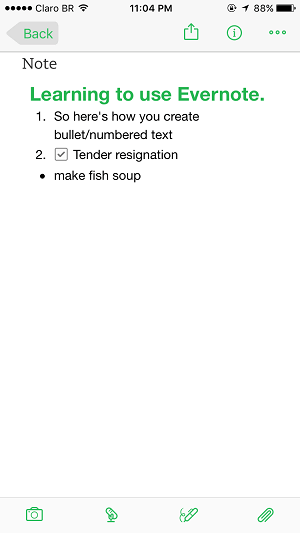
Evernote eddigi fennállásának közel 10 éve a legjobb jegyzetkészítő alkalmazásként szolgált. Beváltotta a hozzá fűzött reményeket, óriási népszerűségre tett szert, magánszemélyeket és vállalkozásokat egyaránt kiszolgált. Még az induló kisvállalkozások műszaki csapatai is elkezdték használni az Evernote-ot hivatalos kommunikációs médiumként.
Az Evernote funkcionalitása
Az Evernote egy többfunkciós alkalmazás, amely ingyenesen letölthető minden nagyobb platformra – Windows, Mac, iOS és Android. Az egyének és a vállalkozások az Evernote-ot saját belátásuk szerint használják termelékenységi eszközként, jegyzetkészítő alkalmazásként jegyzetek diktálására, emlékeztetők beállítására, képek és videók megosztására, munkahelyi csevegésre és még sok másra! Az Evernote sokoldalúságát csak az igényeiknek megfelelően használók száma határozza meg.
Felület
Az Evernote egyszerű, mégis előkelő felületet tart fenn.
- Egy keresősáv a tetején a jegyzetek átkutatásához.
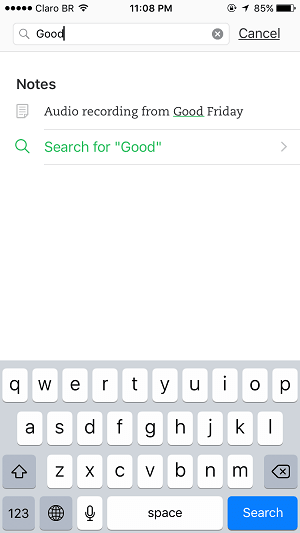
- A címkék és emlékeztetők ikon közvetlenül a keresés mellett található. Ha címkéket használ (és kell), itt kiszűrheti őket, és kiválaszthatja, hogy a címkékkel társított jegyzetek közül melyiket szeretné megnyitni. Az emlékeztetők az emlékeztetőt tartalmazó jegyzeteket is megjelenítik.
- A fő jellemzője az összes egyszerre létrehozott jegyzetet mutatja. Szerkesztési sorrendben vannak felsorolva. Itt láthatja az összes jegyzetet szépen elrendezve, egyszerű és egyszerű nézetben.
- A legfelül található az „Összes jegyzet” egy legördülő nyíllal, amely a „Jegyzetfüzetekbe” nyílik meg, és megjeleníti az összes elérhető jegyzetfüzetét.
- Alul olyan lehetőségek állnak rendelkezésre, mint a „Jegyzetek”, „Keresés”, „Parancsikonok” és „Fiókok”. Mindezek a lehetőségek magától értetődőek és nagyon könnyen követhetők.
- Ha hosszan megnyomja a kis ‘+’ ikont alul, középen, további három lehetőség nyílik meg: Hang, Fotó és Emlékeztető. Hangfelvételt készíthet, és jegyzetként mentheti. Ez egyben diktálási eszközként is szolgál majd. A Fotó opció megnyomásával megnyílik a kamera, de kiválaszthat egy fotót az iOS vagy Android képgalériájából is.

- A beállítások egy teljesen új beállítási panelt nyitnak meg, amely még szórakoztatóbbá teszi az Evernote használatát. Kiválaszthatja, hogy csak WiFi-n szinkronizáljon. Jelszó zárol egy adott hangot vagy jegyzeteket, e-mailes emlékeztetőket kaphat, és még a címkéket is kezelheti.
- Az Evernote emellett létrehoz egy e-mail címet is, amelyre e-mailben jegyzeteket, fényképeket, hangfelvételeket küldhet bármilyen eszközről közvetlenül az Evernote notebookjára.
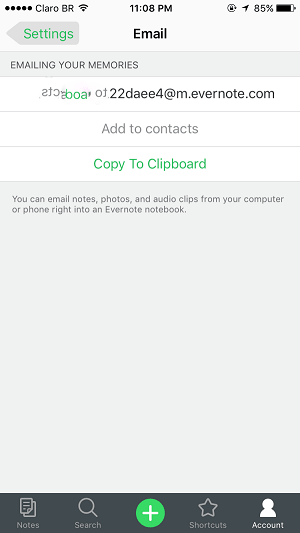
- A kamera beállításai alatt érheti el a Post-it® Jegyzetek, Moleskine Notebook és még névjegykártyák létrehozása is a LinkedIn segítségével.

- Használja a átírás hangot írhat be szöveghez, diktálhat, hangot rögzíthet és csatolhat a fájlhoz.
- Nagyobb rugalmasságot szeretne, de nem szeretné letölteni az Evernote-ot? Az Evernote Web Clipper bővítményként elérhető Chrome, Explorer, Safari, Firefox és Opera böngészőhöz.
- Ezenkívül riasztásokat állíthat be minden olyan tartalomhoz, amely szigorú határidőket tartalmaz, amelyeket be kell tartania.
- Az Evernote számos megosztási lehetőséget kínál, például Bluetooth-kapcsolatot, szöveges üzenetet vagy e-mailt stb. Hozzon létre egy hivatkozást rekordjaihoz, és ossza meg barátaival a közösségi médiában.
Előnyök:
Az Evernote alkalmazás Android és iOS platformokra is elérhető.
Hasznos, egyszerűen megtanulható, és többnyire ingyenes. Lehetővé teszi jegyzeteinek megosztását e-mailben, üzenetküldésben és a közösségi hálózatokon. A platform az Android régebbi verzióival is működik.
Hátrányok:
Csak a fizetős verzió kínál exkluzív jelszót a program megnyitásához, ami biztonságosabb lehetőség a felhasználók számára, és verziótól függetlenül szabványosnak kell lennie.
Annyi mindent kínál az Evernote ügyfeleinek, hogy ezeknek a funkcióknak a többsége ingyenesen elérhető. Nos, eddig biztos jóra gondoltál, igaz? Mindenünk megvan, amire szükségünk lehet, és az Evernote örökre megmarad! Rossz!
Hiányzik belőle az alapvető tételek többsége, mint például a leértékelés támogatása, a HTML szerkesztési lehetőségek. Emellett néhány évvel ezelőtt olyan jelentős változás következett be a vállalat jövőképében és irányvonalában, amely teljesen újradefiniálta a következő eseményeket.
A felhasználók panaszkodtak az eszközök közötti lassú szinkronizálásra, néhány igazán jó alkalmazást, amelyek népszerűvé tették, mára lecserélték, vagy kihaltnak ítélték, és az árai nevetségesen magasabbnak tűnnek az egyének vagy a kisvállalkozások csapatai számára. Míg az ingyenes verzió az rendben személyes használatra valóban nem elegendő annak, aki dolgozni akar.
Bár a Scannable (az Evernote mellett működik) gyorsan szkenneli a névjegykártyákat, majd tárolja az információkat, és van néhány más alkalmazás is, amely az Evernote körül működik, és segít megőrizni méltóságát és igazolni a túláradó árértéket, valójában nem csökkenti!
Úgy értem, ki akarna évente 34.99 dollárt fizetni az Evernote Plusért és évi 69.99 dollárt az Evernote Premiumért? Bár kissé olcsónak tűnik, a vállalkozások számára az évi 69.99 dollár nagyon nagy összeget jelent!
Írja be a Medvét a Shiny Frogtól
Viselik az olasz Shiny Frog cég legújabb alkotása. Kizárólag Apple eszközökhöz készült – ami nagy megkönnyebbülés minden Apple felhasználó számára. Még 2016 közepén kezdődött, amikor először piacra dobták béta verziójukat, és ma már mindenhonnan hatalmas dicséret gyűjti.
A Bear-t az Apple 2016 legjobb alkalmazásának is választotta. Hogyan történt ez ilyen hamar, és miben különbözik Medvétől? Hadd derítsük ki.
Először is, a 7. június 2017-én megjelent új frissítés, a Bear 1.2 a Bear és a Bear Pro felhasználók számára is sok finomságot hozott. Ez magában foglalja az ujjakkal és ceruzával történő vázlatkészítést, az egyéni alkalmazásikonokat, amelyek minden ingyenes, az alkalmazásba beépített témával együtt változnak, a Mac rendszeren is működik, a VoiceOver támogatást látássérültek és vakok számára, az iMessage matricákat és három új nyelvet, köztük a koreai és orosz nyelvet. és brazil portugál.
Medve megértése
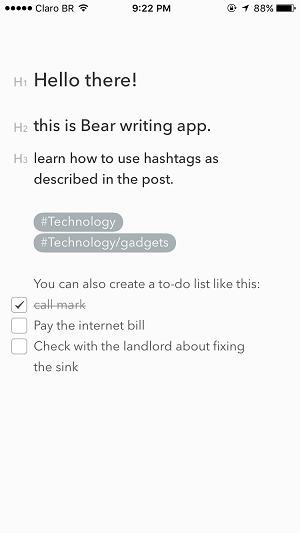
Az ember azt mondaná, hogy a Bear minden, amire a funkciók és a leegyszerűsített felhasználói felület tekintetében szüksége van, és ez valóban igaz! A Bearben Markdown támogatást, gördülékenyebb kategorizálást, akár 8 ingyenes témát és még sok más követhető témát, valamint számos testreszabási lehetőséget talál.
A medvének nagyon egyértelmű célja van, ha elfoglalt rutint tart.
A Bear-t puszta jegyzetkészítő alkalmazásnak nevezni lecsillapított verzió és igazi szégyen lenne, ez egy „íróalkalmazás”. A több tucat kedves funkciónak és rugalmasságnak köszönhetően a Bear írási élménye újszerű és rendkívül egyszerű!
Egy egész blogbejegyzést írhatsz a Bear segítségével és megfelelő formázással is! Játssz a különböző témalehetőségekkel, miközben kreatív vagy.
Míg a Bear Notes ingyenesen letölthető iPhone-ra, iPadre és Mac-re, a Bear Pro fiókra való frissítés mindössze évi 14.99 dollárért valóban megéri, és minimális árat kell fizetni egy olyan alkalmazásért, amely elsöpri az embereket a lábukról! nem mondanád?
Kategorizálás a Medvében
A Bear jegyzetekben található legjobb kategorizálási lehetőségek közül néhány a következő.
1. hashtagek
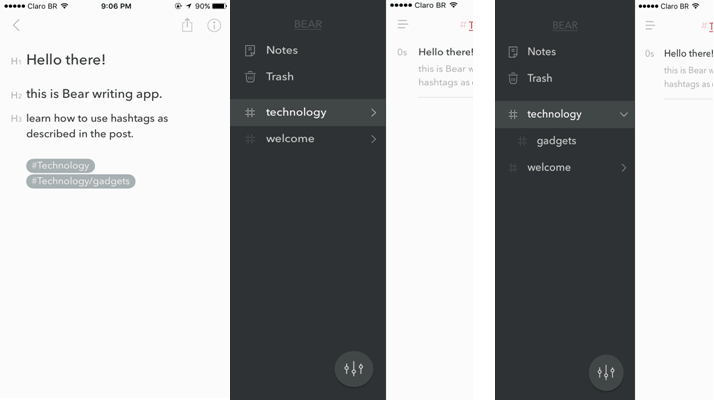
Amikor hozzáadja a hashtag egy jegyzethez, automatikusan létrehoz egy legfelső szintű kategorikus mappát, és a fordított perjel hozzáadásával automatikusan létrehoz egy második szintet. Tegye fel, hogy a #Technology az Ön által létrehozott mappa, majd a #Technology/gadgets hozzáad egy második mappát, melynek neve ‘gadgets’.
2. Többszavas hashtagek
Ha sok hashtaget használ, például a Twitteren, akkor tudnia kell, hogy csak kötőjellel vagy aláhúzással írhat be egy kifejezést. A többszavas hashtagokkal a Bear Notes megszüntette a kötőjelek és az aláhúzás szükségességét. Egyszerűen beírhat bármilyen kifejezést, amelyet egy hashtag követ az elején és a végén. Példa: #Bear Note Rocks# a Bearben egyenlő a #Bear-Note-Rocks vagy #Bear_Note_Rocks kifejezéssel.
3. Fájlok importálása és exportálása
A Bear Notes segítségével dokumentumokat importálhat az iCloud Drive-ból és más népszerű felhőalapú tárolási szolgáltatásokból, mint például a Dropbox, OneDrive, Google Drive stb. A fájl exportálása csak a következő formátumokban lehetséges: TXT, Markdown, Text Bundle, Bear Note, RTF és TaskPaper. Ennek eredményeként a TXT formátum akkor jó, ha a jegyzeted főleg szövegből áll, mert ha TXT-ként exportálsz egy jegyzetet, akkor nem fogsz vele képeket kapni.
A zárolt fájlformátumok azonban a PDF, HTML, Docx és JPEG, amelyek csak a Bear Pro-val érhetők el, évi 14.99 dolláros áron.
Hogyan lehet engedélyezni a Markdown módot?
A Markdown mód engedélyezéséhez mindössze annyit kell tennie, hogy kattintson a bal felső részre, ahol három vízszintes csúszka látható egymáson. Ezután válassza az Általános lehetőséget, és kapcsolja be a Markdown Mode kapcsolót.
Ha a Bear Notes alkalmazást iPhone-on használja, az Általános beállítások alatt találja. Alapértelmezés szerint ki van kapcsolva.
Hogyan kapcsolhat össze egy jegyzetet a másikkal?
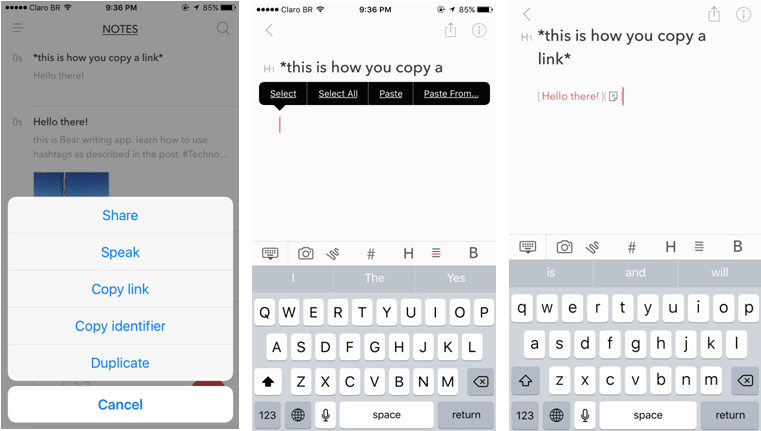
A jegyzetek összekapcsolása meglehetősen egyszerű és gyors a Bear jegyzetekkel. Amíg a kezdőlapon tartózkodik, és az összes jegyzetét látja, válassza ki azt a megjegyzést, amelyhez hivatkozást szeretne létrehozni. Most csúsztassa az ujját balra, kattintson a ‘Továbbiak’ elemre, majd válassza a ‘Hivatkozás másolása’ lehetőséget. Ezután válasszon ki egy másik jegyzetet, amelyhez el szeretné dobni ezt a hivatkozást, vagy hozzon létre egy új jegyzetet, és nyomja meg a képernyő bármely részét a „Beillesztés” lehetőség megtekintéséhez. Ezzel visszailleszti a linket az előző megjegyzésébe, amelyhez a linket másolta.
Egy egyszerűbb módja annak, hogy jegyzet írása közben hozzon létre vissza hivatkozást, ha ezt tegye: [[Szia!]] Tekintse meg az alábbi képeket.
Hogyan lehet jegyzeteket menteni?
Csakúgy, mint az Apple Notes, a Bear jegyzetek is valós időben mentenek el mindent, amit írsz. Tehát ha véletlenül bezárja az alkalmazást, vagy megszakította egy hívás, ne aggódjon, munkája biztonságban marad a Bearben.
Mivel a Medve még gyerekcipőben jár, igyekszem tartózkodni minden kritikától. Egy mindössze egy évvel régebbi alkalmazás fantasztikusan működik, és a következő években még több lesz.
Néhány ötletem a következő lenne:
- A GIF-ek másolása és beillesztése ugyanúgy, mint a hangulatjelek beszúrása.
- A munkacsoportok közötti csevegési funkció az Evernote-on kínált módon.
- Megoszthatóság más felhőszolgáltatókkal.
- Egy másik lehetőség a szövegben található hiperhivatkozások elvetése.
Mindennek a tetejébe, ha a Bear meg tudja ragadni az írók és akadémikusok egyik leghasznosabb funkcióját, és ugyanúgy jegyzeteket gyűjt az internetről, mint a #CintaNotes, akkor a Bear teljessé és tökéletessé tenné!
Tehát ez volt a Bear vs Evernote funkciók összehasonlítása, előnyei és hátrányai. Ha Ön iPhone-felhasználó, akkor mindkét lehetőség közül választhat. De ha Androidot használ, akkor az Evernote-ot kell használnia. Azonban kommentben tudassa velünk, hogy melyik alkalmazás tetszett.
Legfrissebb cikkek